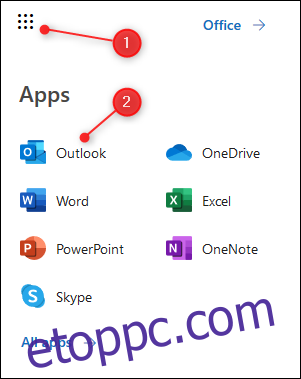Az Outlook lehetővé teszi naptárának megosztását egyes személyekkel, de közzéteheti naptárát is, így bárki láthatja, aki rendelkezik a megfelelő hivatkozással. Íme, hogyan kell ezt megtenni, és miért lehet hasznos.
Tartalomjegyzék
Mi a különbség a megosztás és a közzététel között?
Az Outlook-naptárát kétféleképpen teheti elérhetővé mások számára:
Ossza meg naptárát. Amikor megosztja naptárát, csak az a személy láthatja, akivel megosztja. Naptárát többször is megoszthatja, és minden egyes megosztást külön-külön kezelhet. Például megoszthatja naptárát Alice-szel, majd megoszthatja Bobbal; később eltávolíthatod Bob hozzáférését, miközben megtartod Alice hozzáférését. A megosztás a legjobb megoldás, ha biztos akar lenni abban, hogy csak az Ön által kiválasztott személyek láthatják a naptárat.
Tegye közzé naptárát. Amikor közzéteszi naptárát, a link birtokában bárki láthatja azt. Bárki, aki véletlenül megtalálja a linket, teljesen lehetetlen, bár az emberek megoszthatják a linket másokkal. A közzététel mindent vagy semmit, így ha eltávolítja a közzétételi hivatkozást, az senkinek sem fog működni. A közzététel a legjobb megoldás egy nyilvános naptárhoz, amelyhez több embernek is hozzá kell férnie, például a munkahelyi projektcsapathoz vagy a hétvégén szervezett sportcsapathoz.
Egy gyors megjegyzés a vállalati IT-t használóknak: Sok vállalat alapértelmezés szerint belsőleg láthatóvá teszi a személyzeti naptárát. Így a szervezet minden tagja láthatja egymás naptárát, ami sokkal egyszerűbbé teszi az értekezletek lefoglalását. Ez nem egyenlő a naptár közzétételével, amelyet elsősorban a szervezeten kívüli személyekkel való megosztásra használnak.
Az Outlook-naptár közzététele
Az Outlook korábbi iterációiban közzétehette naptárát az Outlook-kliensből a laptopján. Az Office 365 (O365) bevezetése óta azonban a Microsoft csak az Outlook webalkalmazásával teszi lehetővé a naptár közzétételét a szervezeten kívüli személyekkel.
Jelentkezzen be a saját O365 fiók és navigáljon az Outlookhoz az alkalmazásindítóra kattintva (a 9 pont a bal felső sarokban), és válassza az Outlook ikont.
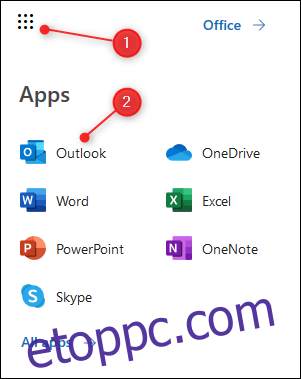
Kattintson a Beállítások > Az Outlook összes beállításának megtekintése elemre.
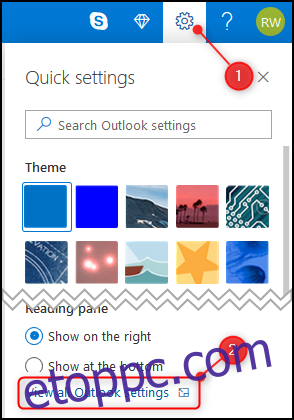
Nyissa meg a Naptár > Megosztott naptárak lehetőséget.
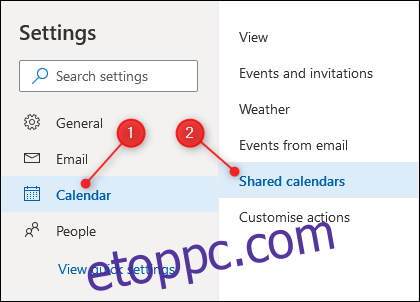
A „Naptár közzététele” részben válassza ki a megosztani kívánt naptárat (ha csak egy naptár van beállítva, annak csak „Naptár” lesz a neve), a második legördülő menüben válassza a „Minden részlet megtekintése” lehetőséget, majd kattintson „Közzététel.”
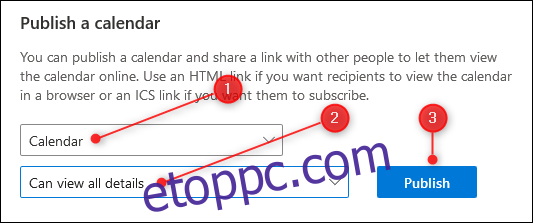
Ez két hivatkozást hoz létre: egy HTML hivatkozást és egy ICS hivatkozást.
A HTML-hivatkozás lehetővé teszi, hogy az emberek böngészőben tekinthessék meg naptárát. Használja ezt, ha azt szeretné, hogy az emberek a naptárt a saját naptáruktól elkülönítve nézzék. Ez különösen akkor hasznos, ha nyilvános naptárt szeretne, mivel beágyazhatja a hivatkozást egy weboldalba.
Az ICS hivatkozás lehetővé teszi az emberek számára, hogy importálják a naptárat a naptárprogramjukba. Az ICS az iCalendar (.ics) formátum fájltípusa. Ez egy nyílt formátum a naptárinformációk számára, amely több mint 20 éve létezik. Minden valószínűleg használt naptáralkalmazás elfogadja az .ics formátumú naptárat. A link működni fog a Google Calendar, Apple Calendar, Yahoo! Naptár, Lightning for Thunderbird vagy bármely más használt naptáralkalmazás.
Kattintson a HTML hivatkozásra vagy az ICS hivatkozásra, és megjelenik egy menü. Válassza a „Hivatkozás másolása” opciót a hivatkozás vágólapra másolásához.
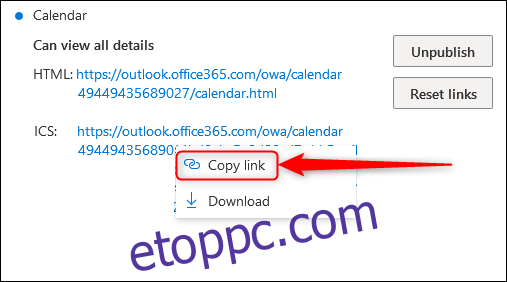
Az Outlook-naptár közzétételének visszavonása
A „Közzététel visszavonása” és a „Hivatkozások visszaállítása” a két lehetőség a Naptár > Megosztott naptárak > Naptár közzététele részben.
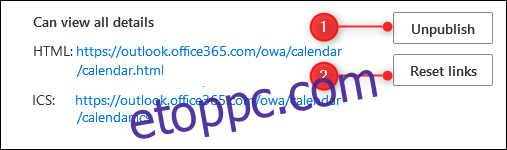
A „Közzététel visszavonása” visszavonja a naptár közzétételét, ami azt jelenti, hogy a HTML és az ICS hivatkozások sem működnek. Bárki, aki a HTML hivatkozásra lép, hibaoldalt fog látni a naptár helyett (konkrétan egy HTTP 503 hibaoldalt, amely akkor jelenik meg, ha a szerver nem elérhető). Azok, akik az ICS hivatkozást hozzáadták a naptárukhoz, többé nem láthatják az Ön találkozóit (az, hogy üzenet vagy hibaoldal jelenik meg, a levelezőprogramjuktól függ).
A „Hivatkozások visszaállítása” szintén visszavonja a naptár közzétételét, de új linkeket biztosít mind a HTML-hez, mind az ICS-hez. Ez akkor hasznos, ha attól tart, hogy az emberek akkor is hozzáférhetnek, amikor nem kellene. (Például ha a csapat tagjai megváltoztak, és meg akarja bizonyosodni arról, hogy csak a jelenlegi tagok férhetnek hozzá a naptárhoz.) A régi hivatkozások már nem működnek, de az új hivatkozások rendelkezésre állnak, amelyeket használhat vagy küldhet ki. embereknek.